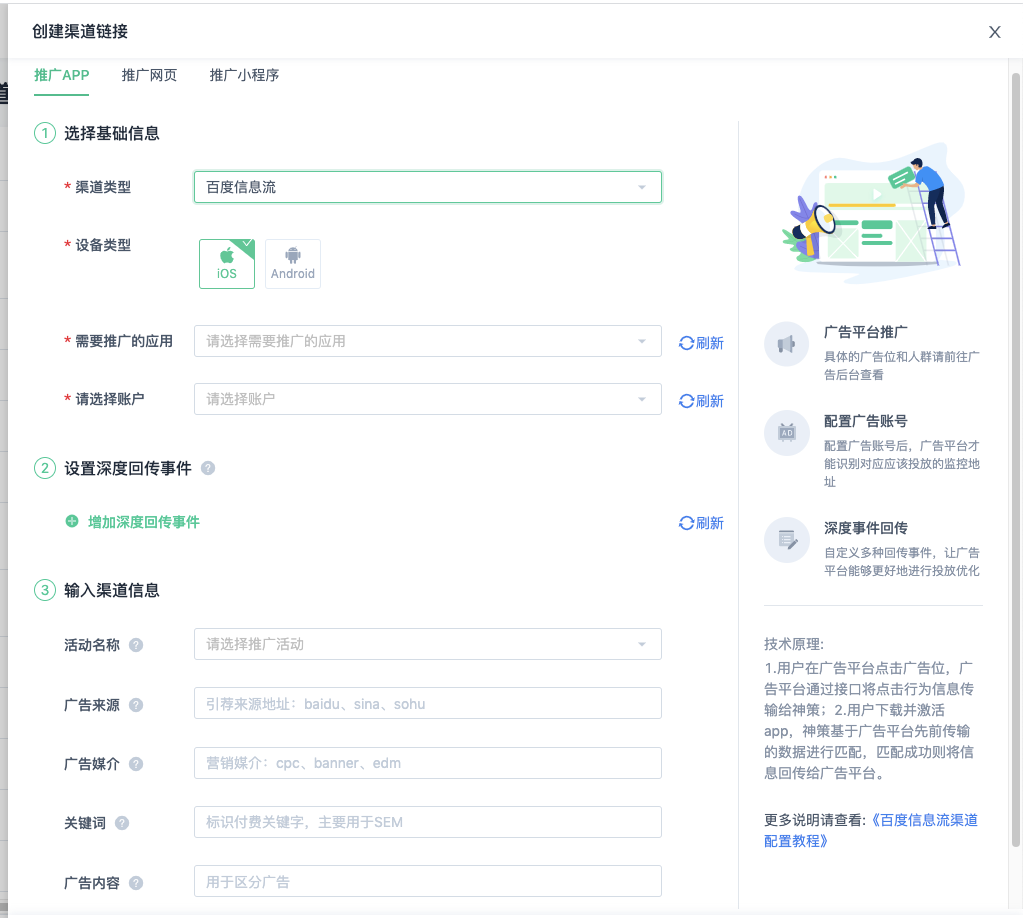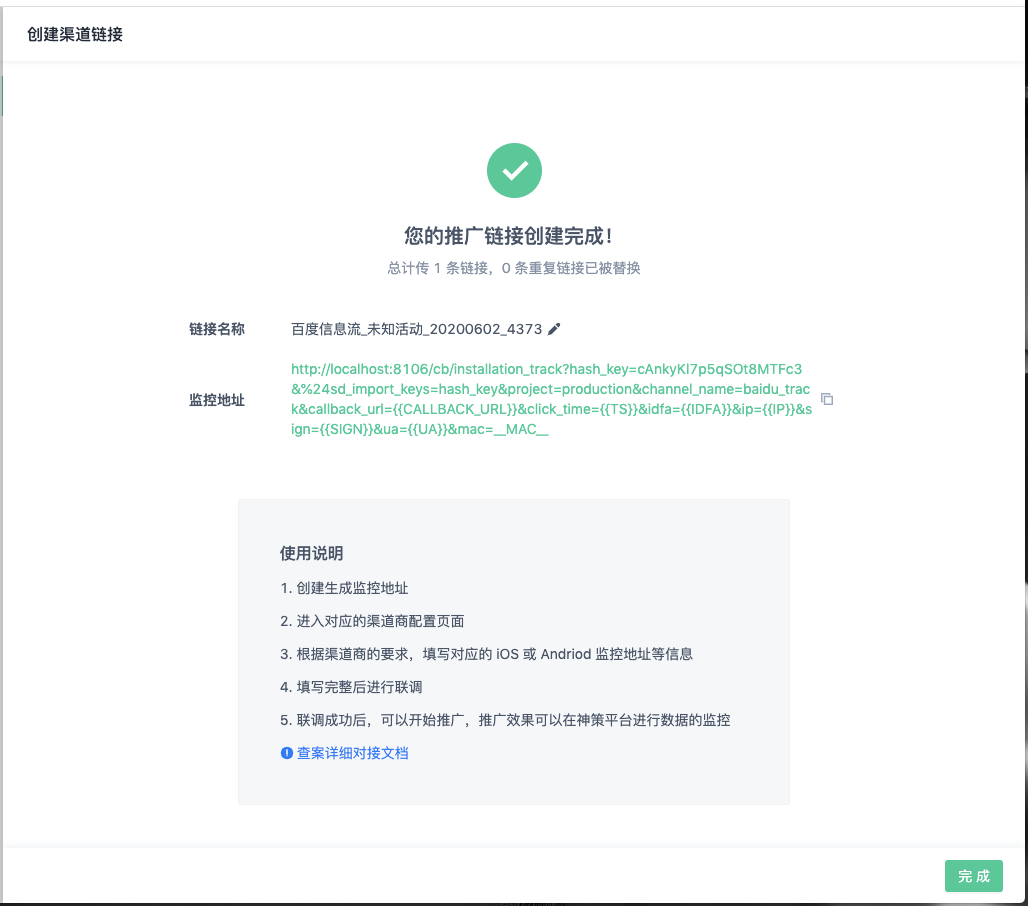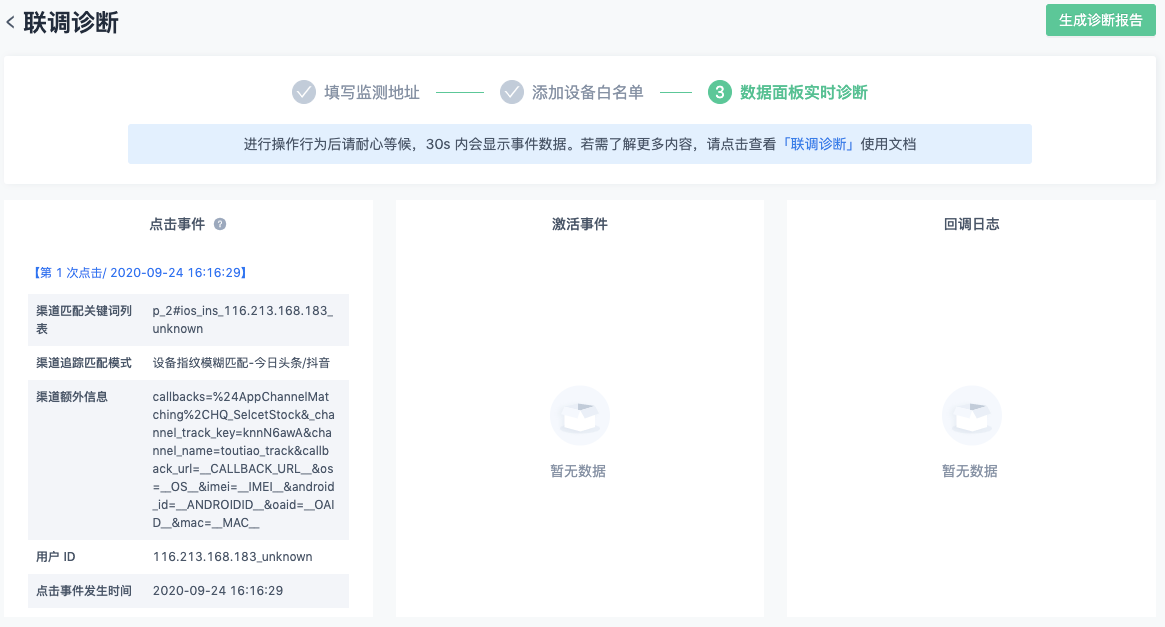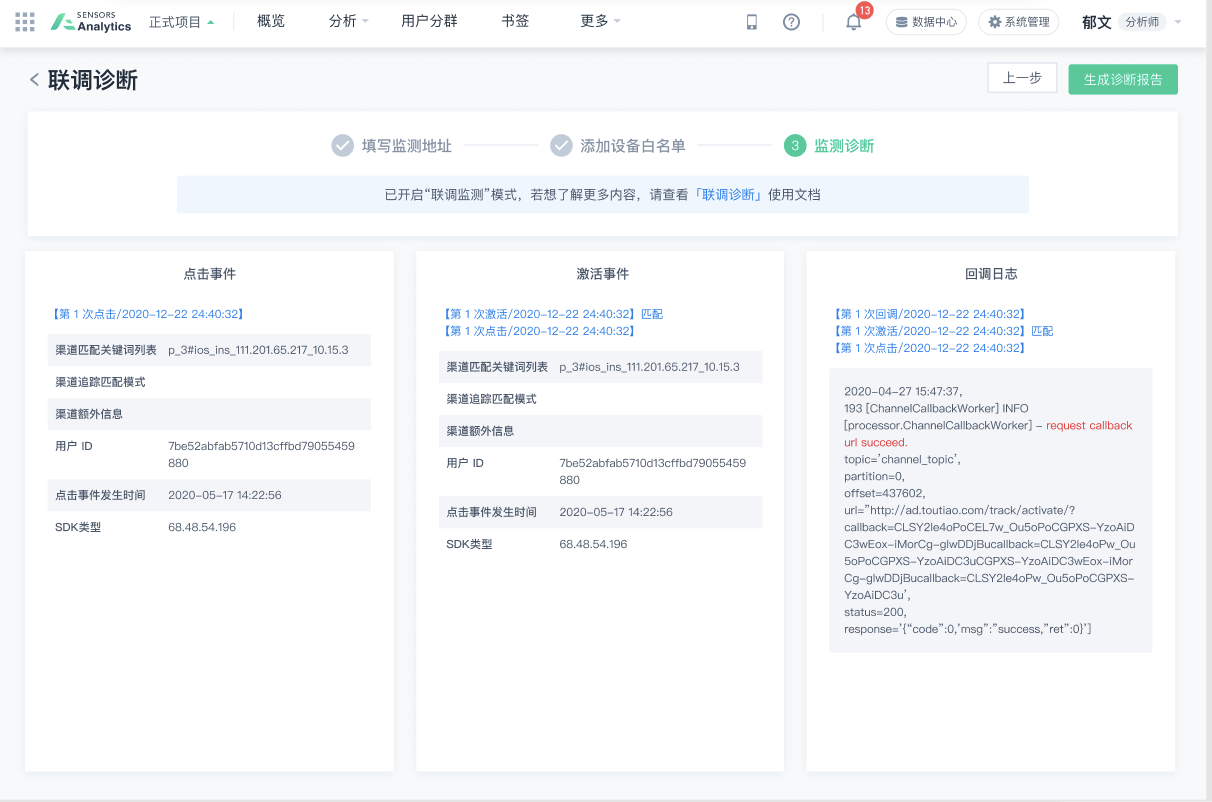1. 先决条件
若要使用渠道追踪功能,请先行检测 trackAppInstall 接口是否成功调用。
若未成功调用,则请查阅「如何判断成功调用trackAppInstall接口」进行配置。
若成功调用,则直接进入第二步“创建链接”;
注:若当前调用的仍是旧版 trackInstallation 接口,请查阅「如何切换 trackAppInstall 接口」进行配置
2. 创建链接
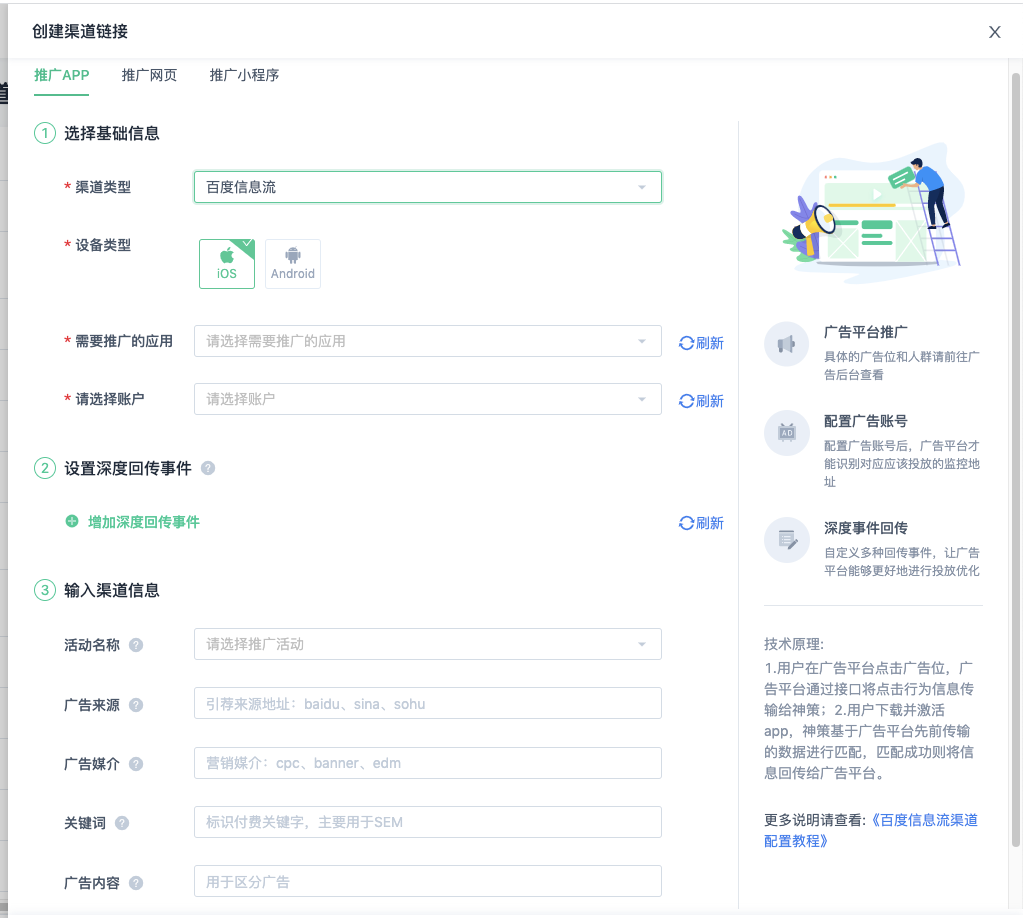
2.1. 选择基础信息
在渠道管理后台切换到"推广APP"tab页,选择"百度广告",选择想要推广的安装包类型和需要推广的应用。神策支持选择账户功能,便捷关联到在广告平台注册的账户。
2.2. 设置深度回传事件
神策在创建渠道链接中支持设置深度回传功能,可给广告平台回传多种事件,提高模型准确度。
因设置深度回传事件前需首先配置好线索回传事件,若设置深度回传事件时出现下列内容,表示当前广告平台没有设置线索回传事件,则请查看「渠道管理」文档进行配置。

2.3. 输入渠道信息
神策支持输入下列多维度渠道信息,方便后续按照各个维度分别进行渠道投放效果的分析。
| 渠道信息 | 释义 |
|---|
| 活动名称 | 广告系列活动utm_campaign,一般用于标识推广活动名称,例如周末大促,双11活动等 |
| 广告来源 | 广告系列来源utm_source,一般用于标识流量来源,引荐来源网址:baidu、sina、sohu |
| 广告媒介 | 广告系列媒介utm_medium,一般用于标识广告媒介,营销媒介:cpc、banner、edm |
| 关键词 | 广告系列字词utm_term,,一般用于标识付费关键字,主要适用于SEM |
| 广告内容 | 广告系列内容utm_content,一般用于区分广告 |
神策支持新增自定义属性功能方便您自定义维度的分析。
2.4. 生成链接地址
点击完成,系统会根据规则自动生成链接的名称,支持生成点击监控链接。生成的链接支持OAID。
- 点击监控链接:用户点击该链接后,不仅记录链接点击数量,还会通过匹配逻辑精确追踪到从该渠道激活的用户;
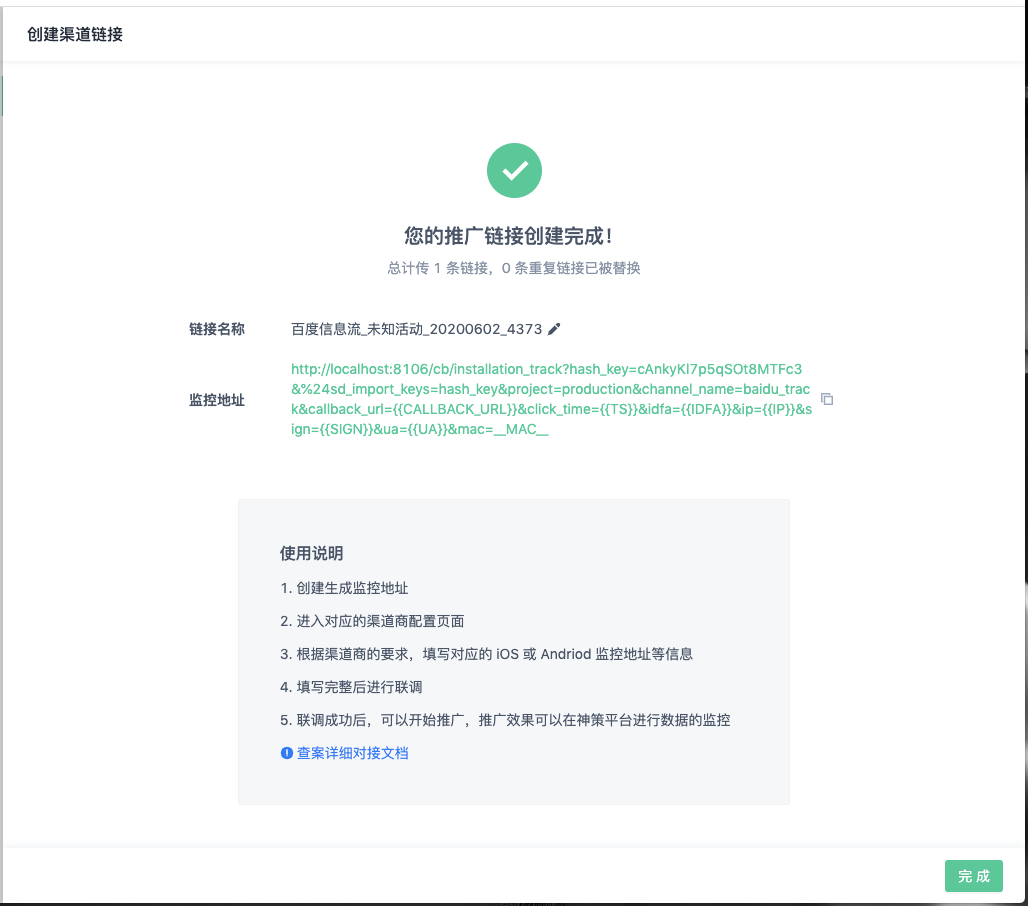
3. 联调测试
3.1. 监测链接配置流程
第一步:新建推广计划,选择对应的推广对象,并根据需求现在其他选项并点击【保存并继续】。如果已经创建了推广计划可直接跳转到第三步。其中,iOS 端需要填写对应的应用名称和推广 URL(iOS 下载地址)

Android 端需要填写应用名称、应用包名和推广URL,同时也需要填写 Docid。
第二步:在投放出价中的转化名称中选择【新建转化】,进入转化追踪工具中

第三步、在转化追踪工具中点击【新建转化】

第四步、选择期望追踪的转化来源,如果是 App 内推广请选择应用下载选项

第五步、添加对应的下载 URL 和点击监测地址等信息

目前我们不支持曝光的监测,监测方式请选择【仅点击】。
3.2. 进入 “数据面板实时诊断”
将神策生成完的渠道链接填入到广告平台后台后,再按照下列文档使用神策「联调诊断」工具进入“数据面板实时诊断”:
联调诊断帮助文档

3.3. 触发点击事件和激活事件
第一步、按照百度联调流程使用手机扫描百度后台生成的二维码,并按照流程下载激活 App。

注意:下载的应用需集成神策对应的 SDK ,并在初始化 SDK 之后调用 trackInstallation 接口。同时,iOS 端要开始 IDFA,Android 端能够正常获取 IMEI 号。
在上述操作中,点击了测试广告,稍等 15s 左右时间,「数据面板」上会出现接收到的点击事件($AppChannelMatching 事件,即访问渠道追踪链接事件):
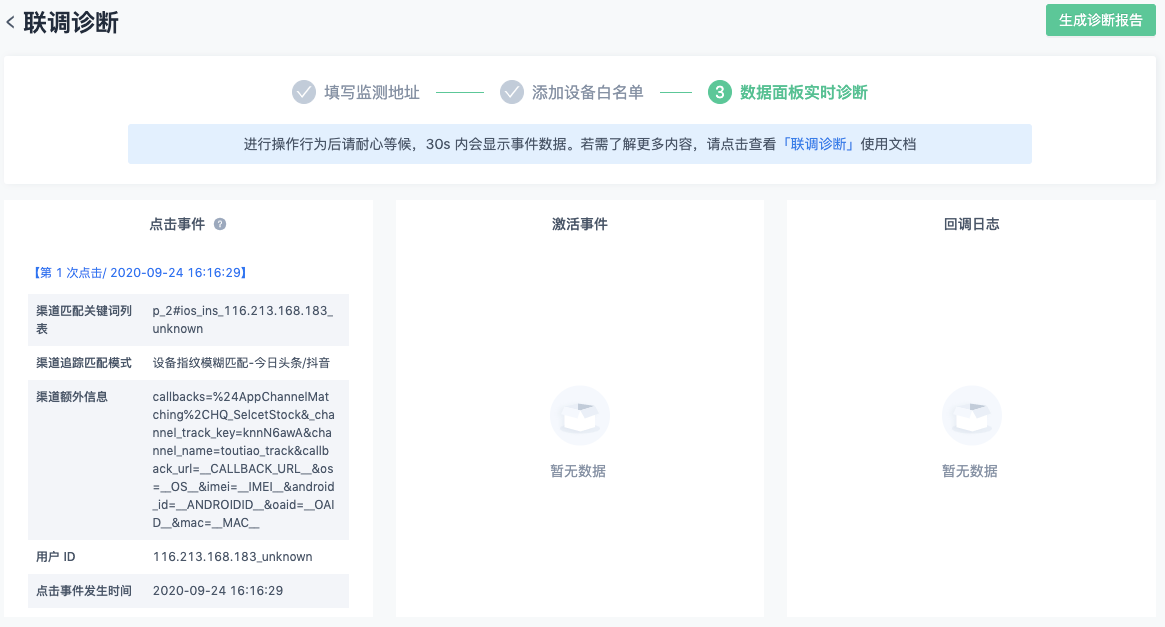
点击手机上的“激活”按钮,稍等 15s 左右时间,「数据面板」会出现接收到的激活事件:

在渠道匹配成功之后,神策会向“百度信息流”回传该次激活数据,稍等 15s 左右时间,「数据面板」上会出现本次回调日志详细信息,回调成功状态已进行高亮标红:
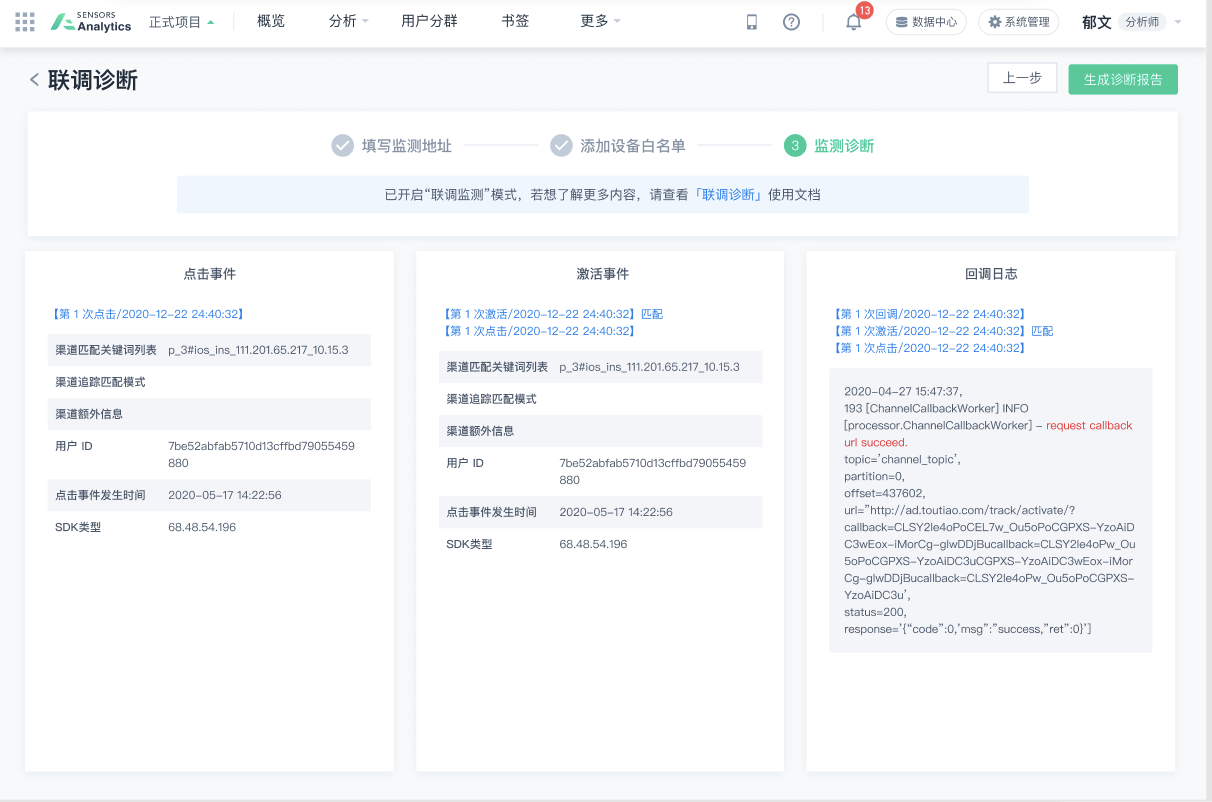
第二步、查看联调状态

注意事项!!!
在第三方平台联调成功后,必须要在神策系统中查询到对应包含渠道信息匹配成功的 App 激活事件,才能投放链接(因为目前一些广告商后台提示联调成功的方式和神策要求的方式不一样,比如广点通仅测试链接格式是否正确,并不会测试是否有回调)
4. 链接投放
- 复制应用下载地址、监测地址及曝光地址
- 进入百度后台广告监测页面
- 按照 iOS 和 Android 配置相应的监测地址
5. 其他
如何在神策查询渠道匹配成功对应的 App 激活事件?
如何接收广告商的其他参数?